Quand on gère un tenant Office 365 avec un annuaire Active Directory on-premise, on synchronise les utilisateurs de l’annuaire en local vers celui dans le cloud en utilisant le fameux outil Microsoft Azure Active Directory Connect.
Cet outil offre plusieurs options de synchronisation comme la synchronisation des attributs des comptes utilisateurs vers l’annuaire Azure AD afin de créer son identique dans votre tenant. Par contre, il n’y a une option pour la gestion des licences.
L’attribution des licences aux utilisateurs se fait manuellement, ce qui consomme beaucoup de temps pour un administrateur d’un tenant Office 365.
Il y a aussi la possibilité de développer un script PowerShell pour automatiser la tâche d’affectation des licences Office 365, par contre, le portail Azure offre la possibilité d’affecter une ou plusieurs licences à vos utilisateurs en fonction de l’appartenance à un groupe Active Directory en local.
L’idée c’est de créer un groupe AD en local, puis vous affectez une ou plusieurs licences Office 365 à ce groupe depuis le portail Azure. Tous les utilisateurs qui sont déjà membres de ce groupe en local ou ceux qu’on va les ajouter dans le futur, auront automatiquement les licences affectées.
L’accès au portail Azure requiert l’une des licences suivantes :
• Azure AD Premium P1 ou supérieur
• Office 365 E3 pour l’entreprise
• Office 365 A3 pour l’Education
• Office 365 G3 pour le secteur public
Connectez-vous avec un compte Administrateur général au portail Microsoft Azure.
Dans la zone de recherche, saisissez « Groups »
La page Groups – All groups s’ouvre :
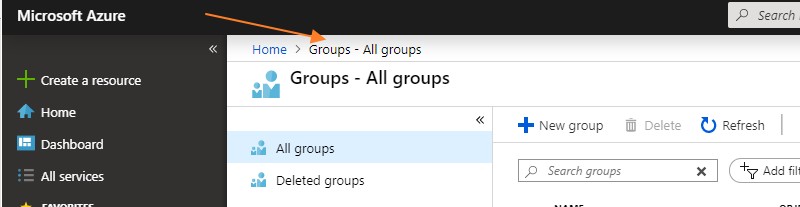
Dans la liste des groupes, sélectionnez e groupe souhaité pour affecter une ou plusieurs licences.
Note : Les groupes dans l’annuaire local, apparaissent dans le portail Azure après une synchronisation de l’Azure AD Connect (manuellement ou automatiquement) Si vous venez de créer le groupe en local, il faut relancer la synchronisation afin de l’avoir immédiatement dans le portail Azure.
Cliquez sur « Licenses » dans la liste à gauche puis sur « Assignments ».
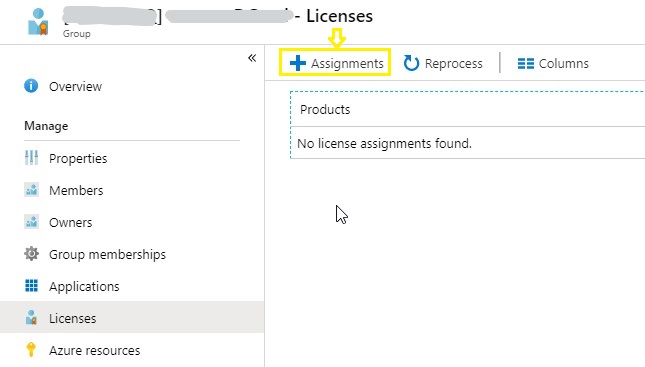
Sélectionnez la ou les licences à affecter à ce groupe Active Directory puis cliquez sur Save.

Une fois la modification est appliquée, il faut attendre quelques minutes pour que les changements soient opérationnels.
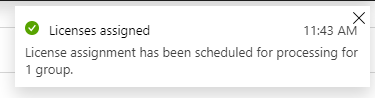
Remarque : Quand vous ajoutez des utilisateurs à un groupe Active Directory en local qui est synchronisé dans Azure AD et qui a une licence Office 365 affectée, il faut faire attention au nombre de liceneces disponibles par rapport au nombre d’utilisateurs membres du groupe en question. Si le nombre d’utilisateurs membres du groupe dépasse le nombre de licences disponibles, on risque d’avoir des utilisateurs sans licence. Le nombre de licences qui manquent est égale au nombre d’utilisateurs qui n’auront pas de licence affectée.
Quelques limitations :
• Actuellement, la gestion des licences par groupe ne prend pas en charge les groupes contenant d’autres groupes (groupes imbriqués). Si vous appliquez une licence à un groupe imbriqué, les licences ne sont appliquées qu’aux membres utilisateurs de premier niveau immédiat du groupe.
• Cette fonctionnalité ne peut être utilisée que par les groupes de sécurité et les groupes Office 365 avec l’option securityEnabled=TRUE.
